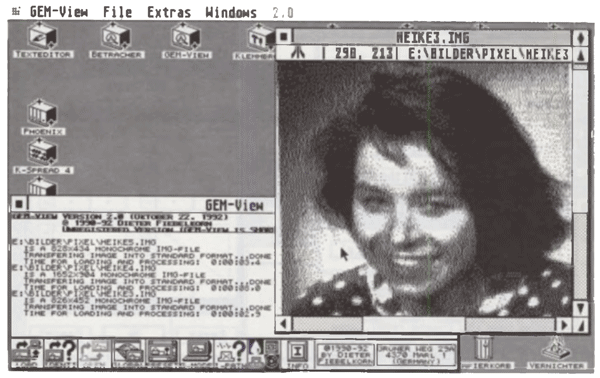 GEM-View unter MultiGEM und Gemini
GEM-View unter MultiGEM und Gemini
Rechner wie der Atari ST, STE, TT und vor allem der Falcon sind für Grafikanwendungen geradezu prädestiniert. Doch gerade auch auf diesem Gebiet ergeben sich die grollten Probleme. Grafiken lassen sich leider nicht einfach wie ein ASCII-Text als Folge von Zeichen speichern, sondern müssen in einem spezifischen Format abgelegt werden, das auch Farben und Ausdehnung berücksichtigt, ohne spezifisch auf eine bestimmte Grafikkarte ausgerichtet zu sein. Außerdem sind Bilder oft sehr speicherintensiv, weshalb eine Komprimierung nicht unerwünscht wäre.
Aus diesem und anderen Gründen entstanden schon bald Unmengen von verschiedenen Grafikformaten für die verschiedensten Anwendungen. Fast jedes Grafikprogramm verwendet ein eigenes Format, weil es die Formate der anderen entweder als zu einfach oder zu kompliziert empfindet. Daß aus diesem Fehlen eines verbindlichen Standards große Probleme erwachsen können, dürfte eigentlich jedem klar sein. Und daß es bereits passiert ist, sollte jedem Grafikinteressierten auch bereits aufgefallen sein.
So ist es durchaus noch nicht üblich, daß jedes Grafikprogramm die Bilder eines anderen Programms laden oder gar speichern kann. Oftmals sind zum Weiterbearbeiten sogenannte Grafikkonverter notwendig, die verschiedene Grafikformate untereinander konvertieren und eventuell auch anzeigen können.
Ein erster Blick
GEM-View ist nun nicht direkt ein Grafikkonverter, sondern ein Grafikbetrachter. Es ermöglicht das Laden und Betrachten von Grafiken in üblichen und auch unüblichen Formaten, wobei auch und vor allem andere Rechnerwelten wie Macintosh, PC und UNIX nicht zu kurz kommen. Eine Übersicht über alle unterstützten Formate finden Sie in Tabelle I. Hierbei können alle Bilder in jeder Auflösung dargestellt werden, Farbbilder werden auf einem Bildschirm mit weniger Farben entsprechend umgerechnet, so daß auch True-Color-Bilder auf einem Monochrombildschirm angezeigt werden können und umgekehrt.
Nach dem Start als Programm oder als Accessory und einem Shareware-Vermerk, der nach wenigen Sekunden verschwindet, öffnet sich ein GEM-Fenster, in dem alle Meldungen vom Copyright-Vermerk bis zur Anzeige über die gerade laufende Bildbearbeitung ausgegeben werden. Dieses Fenster entspricht in seiner Funktion etwa einem kleinen Textbildschirm oder dem Konsolefenster unter Gemini. Weiterhin enthält dieses Fenster eine Reihe von Knöpfen, durch die sich alle Funktionen von GEM-View kontrollieren und anwählen lassen. Beim Start als Programm gibt es zusätzlich noch eine Menüleiste, in der alle Funktionen nochmals übersichtlich und in gewohnter Form präsentiert werden.
Hier zeigt sich auch auf den ersten Blick die Stärke von GEM-View, die sich im Programmnamen bereits anbahnte: Es funktioniert vollständig und sauber unter GEM, ist somit auch problemlos unter MultiGEM lauffähig und sollte deshalb auch mit MultiTOS keine Probleme haben. Nebenbei werden auch der Shareware-Dateiselektor Selectric mit der Mehrfachauswahl und das AV-Protokoll der Gemini-Shell voll unterstützt.
Leider ist die Benutzerführung an manchen Punkten dennoch etwas unübersichtlich und inkonsequent. So gibt es in jedem Grafikfenster ein eigenes Menü, mit dem Funktionen ausgeführt werden können, die speziell dieses Bild betreffen. Leider führen hier einige Einstellungen zum erneuten Laden des Bildes oder Öffnen eines neuen Fensters, was man auf den ersten Blick nicht erwartet. Hier sollte sich der Autor unbedingt nochmals Gedanken über eine logische Aufteilung der Funktionen machen. Ein weiterer Kritikpunkt ist, daß das komplette Programm in Englisch gehalten wurde. Dies mag vielleicht Vorteile auf dem europäischen Binnenmarkt haben, ist aber bei einem Programm für deutsche Benutzer nicht besonders ansprechend, da immer noch nicht davon ausgegangen werden kann, daß jeder Benutzer des Englischen mächtig ist. Außerdem ist es sehr unschön, ständig zwischen deutschen und englischen Programmen wechseln zu müssen - und die meisten hier erhältlichen Programme besitzen eben eine deutsche Benutzerführung.
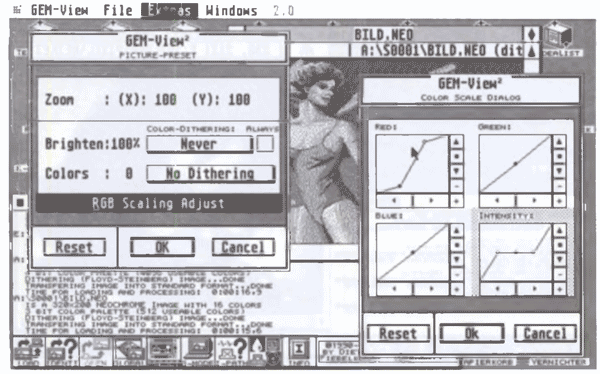 Farbbewertung und Farb-Dithering
Farbbewertung und Farb-Dithering
| Extension |
Format |
| *.GVW |
GEM-View-Bilder (internes Format) |
| *.GIF |
GIF-Bilder |
| *.JPG |
JPEG-Bilder |
| *.SUN |
Sun-Rasterbilder |
| *.B&W |
Imagelab-Bilder |
| *.PAC |
STAD |
| *.IFF |
IFF-Bilddateien |
| *.IFF |
HAM Hold & Modify |
| *.BMP / RLE |
MS-Windows-Bitmap |
| *.BMP |
OS/2-Bitmap |
| *.IMG |
GEM-(X)Image |
| *.GEM |
GEM-Metafiles (Vektorgrafik) |
| *.NEO |
Neochrome |
| *.ART |
Art-Director |
| •.PI[123] |
Degas (unkomprimiert) |
| *.PC[123] |
Degas (komprimiert) |
| *.TN[123Y] |
Tiny-Compressed |
| * DOO |
Doodle Monochrome |
| .SPU,.SPC |
Spectrum 512 |
| *.P[BGP]M |
Portable Bit Map |
| *.MAC |
MacPaint |
| *.PCX |
PC Paintbrush (monochrom) |
| *.XBM |
X-Bitmap-File |
Es werden außerdem auch Textformate unterstützt:
*.DOC | 1st-Word-Plus-Dokumente
. | ASCII-Text oder Hexdump
Tabelle 1: Die von GEM-View unterstützten Formate
Blick durchs Fenster
Geladene Bilder werden, wie bereits gesagt, in GEM-Fenstern dargestellt und können so auf einfache und gewohnte Art und Weise betrachtet werden. Bei zu großen Bildern kann durch Gedrückthalten der rechten Maustaste und Bewegen der Maus das Bild komfortabler bewegt werden, als dies mit den Rollbalken und -pfeilen möglich ist.
Weiterhin enthält das Fenster ein eigenes Menü, über das sich Optionen und Funktionen abrufen lassen, die speziell dieses Bild betreffen. So kann das Bild doppelt vergrößert und verkleinert, neu gedithert, als Hexdump oder ASCII-Text dargestellt und in einem Standardformat gespeichert werden. Leider treten manche Optionen mehrfach in verschiedenen Untermenüs auf, was sehr leicht zu Verwirrung führt. Es gibt auch eine Vollbild-Darstellung, in der die Nachteile der GEM-Fenster entfallen und die auch unter MultiGEM erstaunlicherweise recht gut funktioniert. Allerdings und logischerweise gibt es hier kein Menü mehr, so daß alle Funktionen über Tastatur ausgewählt werden müssen. Des weiteren soll auch eine Art Diaschau möglich sein, die sich aber beim Test nicht zum korrekten Funktionieren bewegen ließ.
Farbreduzierung de Luxe
Um ein farbiges Bild auf einem monochromen Monitor oder ein TrueColor-Bild auf einem normalen Farbmonitor darstellen zu können, muß die Anzahl der Farben reduziert werden, im monochromen Fall sogar bis auf Schwarz und Weiß. Und gerade in diesem Bereich bietet GEM-View so ziemlich alles, was man sich vorstellen kann. Es stehen insgesamt vier verschiedene Methoden zur Verfügung, die ein Farbbild in verschiedenen Qualitäten in ein monochromes umwandeln: Floyd-Steinberg, Halbton, Quick-Dither und Ordered-Dither. Üblicherweise erzeugt Floyd-Steinberg die besten Ergebnisse, arbeitet allerdings langsamer als der schnellere, aber schlechtere Quick-Dither. Ein für späteren Schwarzweißdruck oder Verkleinerung/Vergrößerung sehr brauchbares Verfahren ist das Halbton-Verfahren, wobei jede Graustufe durch eine Matrix von 4x4 Pixeln erzeugt wird. Allerdings wird das Bild auch viermal größer, da für einen Ausgangspunkt sechzehn Schwarzweißpunkte gesetzt werden. Ordered-Dither schließlich verwendet eine frei wählbare Dither-Matrix, die später auch mit einem Zusatzprogramm selbst erstellt werden können soll. Hiermit lassen sich sehr interessante Effekte erzielen, auch wenn man sich vorerst mit den mitgelieferten Matrizen zufriedengeben muß...
Eine Farbreduzierung für Farbbildschirme, die weniger Farben darstellen können, als durch das Bild vorgegeben, wird über ein erweitertes Floyd-Steinberg-Verfahren realisiert, was wesentlich bessere Ergebnisse erzielt als eine reine Reduzierung der Farben, da durch das Dithering dem Auge mehr als die verfügbaren Farben vorgespielt werden. Hierbei kann selbstverständlich die Anzahl der Farben bzw. Graustufen, auf die gedithert werden soll, gewählt sowie eine Farbneubewertung und Aufhellung bzw. Abdunklung über einen Helligkeitsregler und vier Intensitätskurven vorgenommen werden, so daß einzelne Farben stärker oder weniger betont werden.
Kommandosteuerung
Durch die Möglichkeit, ein Bild als monochromes oder farbiges GEM-(X)IMG-Bild abzulegen, kann GEM-View auch als komfortabler Bildkonverter verwendet werden, um Bilder jeglicher Formate in ein Standardformat, vornehmlich in das sich immer mehr durchsetzende GEM-Format, umzu wandeln. Es stehen aber auch die Formate IFF und MS-Windows-Bitmap zur Verfügung, um Atari-Bilder auf andere Rechnerwelten zu portieren. Dies funktioniert entgegen den Behauptungen in der Anleitung auch mit GEM-Metadateien, was GEM-View zusätzlich auch noch zu einem einfachen Vektor-Raster-Konverter macht.
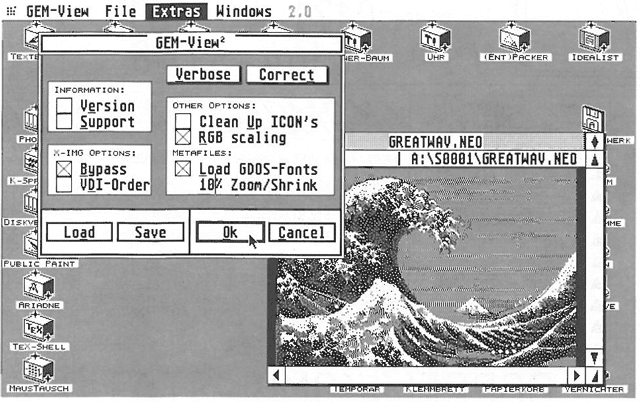 Ein Neochrome-Bild und die globalen Optionen
Ein Neochrome-Bild und die globalen Optionen
That’s it!
Zusammenfassend kann man sagen, daß GEM-View ein gut funktionierendes und sauber programmiertes Programm zum Laden und Darstellen aller irgendwie gebräuchlichen Grafikformate ist und lediglich in der Benutzerführung und der Anleitung Mängel aufweist, die hoffentlich bis zur nächsten Version beseitigt werden. Kurz - für Leute, die viel mit Grafiken und hier vor allem in Farbe zu tun haben, ist GEM-View ein absolutes Muß.
Und noch ein Tip zum Schluß: Da auch Wordplus-Dokumente und ASCII-Texte angezeigt werden können, eignet es sich ebenfalls als allgemeiner Datei-Betrachter, um die lästige "Ansehen-Drucken-Abbruch"-Funktion des Desktops loszuwerden.
Das läßt sich besonders gut ausnutzen, wenn eine weitere Fähigkeit verwendet wird: die Kommandozeile. Wenn GEM-View als Programm mit der Erweiterung *.GTP oder von einer Kommando-Shell gestartet wird, kann ihm eine Kommandozeile übergeben werden, in der praktisch alle Optionen im vorhinein verändert werden können. Durch bestimmte Parameter werden die angegebenen Bilder nun nicht angezeigt, sondern nur konvertiert und gespeichert, ohne daß der Anwender eine einzige Mausbewegung mehr ausführen muß. Allgemein bietet die Kommandozeile solch eine Vielfalt an Optionen, daß sich GEM-View quasi allein hierüber steuern läßt, was die Mausophoben unter uns erfreuen wird.
Icons
Worauf zuletzt noch hingewiesen werden kann, ist die Möglichkeit, jedes einzelne Bild zu iconisieren, das heißt, das Bildfenster wird geschlossen und das Bild auf Wunsch in einem schnell ladbaren internen und geräteabhängigen Format in einem speziellen Iconisier-Ordner abgelegt. So können Bilder, die oft benötigt werden, schnell per Liste aufgerufen werden, ohne daß jedesmal das Bild neu konvertiert werden muß. Das funktioniert natürlich nur, wenn zwischen Ablegen und erneutem Aufrufen kein Gerätewechsel, zum Beispiel von Farb- auf Monochrommonitor, stattgefunden hat. Übrigens kann auch die gesamte Anwendung iconisiert werden, wobei alle Fenster geschlossen und ein neues kleines Fenster mit dem GEM-View-Symbol in der rechten oberen Ecke abgelegt werden, worüber sich das Programm wieder zum Leben erwecken läßt. Das ist allerdings nur in einer Multitasking-Umgebung wie MultiTOS sinnvoll.
Bezugsquelle
Dieter Fiebelkorn Grüner Weg 29a W-4370 Marl-Brassert
Preis: DM 30.-
GEM-View 2.0
Positiv:
sauberes GEM-Programm
viele Bildformate
gute Farbreduzierung
Negativ:
recht langsame Lade/Konvertier-Routinen
Benutzerführung nur in Englisch




